Wie aktiviere ich die Geräuschunterdrückung und den Umgebungsmodus der Galaxy Buds Pro?
Mit der intelligenten, aktiven Geräuschunterdrückung der Galaxy Buds Pro kannst du problemlos Umgebungsgeräusche ausblenden und dich auf das konzentrieren, was du wirklich hören möchtest. Die neue Spracherkennungsfunktion im Konversationsmodus und die verschiedenen Stufen im Umgebungsmodus machen die Steuerung der Geräuschunterdrückung zudem noch einfacher und bequemer.
Überprüfe zunächst, ob die Software deines Geräts und die zugehörigen Apps auf dem neuesten Stand sind. Um die Software deines Smartphones oder Tablets zu aktualisieren, führe folgende Schritte aus:
Schritt 1. Gehe zu Einstellungen > Software-Update.
Schritt 2. Tippe auf Herunterladen und installieren.
Schritt 3. Folge den Anweisungen auf dem Bildschirm.
Aktiviere die Geräuschunterdrückung und den Umgebungsmodus der Galaxy Buds Pro
Die Galaxy Buds Pro verfügen über zwei verschiedene Modi zur Geräuschkontrolle: die aktive Geräuschunterdrückung und den Umgebungsmodus.
Die aktive Geräuschunterdrückung dient dazu, Umgebungsgeräusche auszublenden. Du kannst sie verwenden, wenn du Ablenkungen vermeiden möchtest, z. B. beim Hören von Musik in einem lauten Bus.
Im Umgebungsmodus hingegen ist deine Umgebung klar und deutlich zu hören. So kannst du beispielsweise potenziell gefährliche Situationen schnell erkennen oder die Stimme einer anderen Person während eines Gesprächs hören.
Es gibt mehrere Möglichkeiten, die Geräuschkontrolle zu aktivieren.
Methode 1. Geräuschkontrolle über die Berührungssteuerung der Galaxy Buds Pro aktivieren
Du kannst die aktive Geräuschunterdrückung und den Umgebungsmodus direkt an deinen Galaxy Buds Pro aktivieren. Berühre dazu einfach einen der Buds mittig und halte den Finger kurz auf der Fläche. Ein Ton signalisiert, dass die Geräuschkontrolle aktiviert wurde.
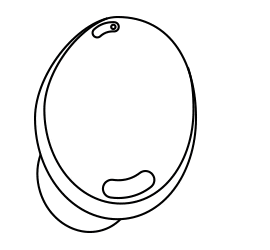
Immer, wenn du einen der Buds mittig berührst und kurz getippt hältst, werden abwechselnd die aktive Geräuschunterdrückung oder der Umgebungsmodus ausgewählt. Standardmässig wird zunächst der Modus zur aktiven Geräuschunterdrückung beim Berühren und Halten aktiviert.
Du kannst die Berührungssteuerung für jeden Ohrhörer an deine persönlichen Vorlieben anpassen, und so die dir wichtigsten Funktionen schnell und bequem aktivieren.
Schritt 1. Öffne die Galaxy Wearable-App auf deinem Mobilgerät und tippe auf die Option Berühren und Halten.
Schritt 2. Wähle die gewünschten Befehle für jeden Ohrhörer aus (z. B. Geräuschsteuerung umschalten, Bixby, Lautstärke hoch und runter, Spotify uvm).
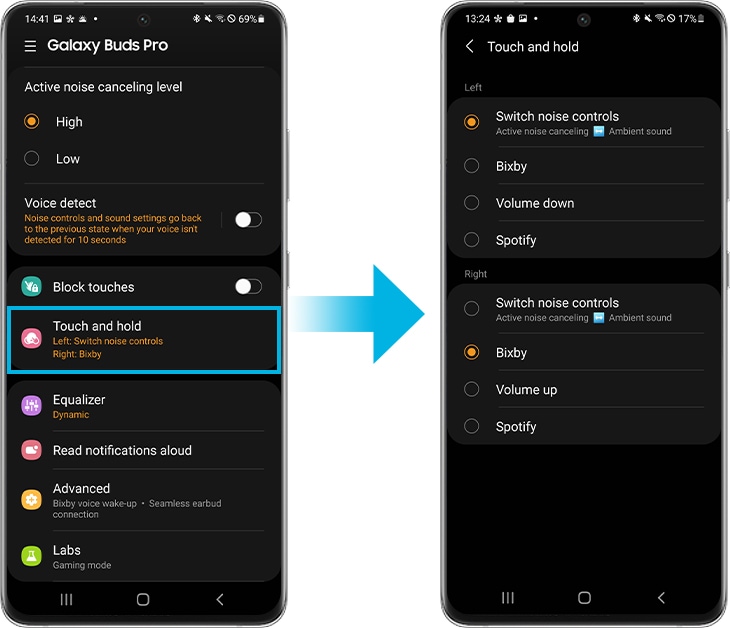
Methode 2. Geräuschkontrolle über die Galaxy Wearables-App steuern
Um die Geräuschkontrolle auf deinem Mobilgerät zu aktivieren, öffne die Galaxy Wearable App und tippe anschliessend auf Aktive Geräuschunterdrückung oder Umgebungsgeräusche. Ein Ton signalisiert, dass die Funktion aktiviert wurde.
Wenn du die Aktive Geräuschunterdrückung aktivierst hast, kannst du zusätzlich bestimmen, wie stark Umgebungsgeräusche unterdrückt werden sollen. Wähle dazu Hoch oder Niedrig aus, um die Geräuschunterdrückung an deine Umgebung anzupassen.
Im Umgebungsmodus kannst du in 4 Stufen einstellen, wie laut Umgebungsgeräusche zu dir durchdringen sollen. Ziehe dazu einfach den Schieberegler unter Umgebungsmodus nach links oder rechts.
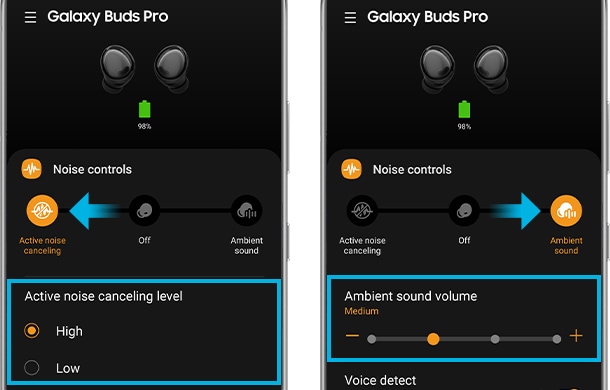
Methode 3. Geräuschkontrolle über das Galaxy Buds Pro Widget steuern
Platziere die Galaxy Buds Pro Widgets auf dem Startbildschirm deines Smartphones und aktiviere so die Geräuschkontrolle deiner Galaxy Buds Pro besonders schnell und einfach. Tippe dazu einfach auf das linke Symbol der Schnellsteuerung. Nun kannst du die Geräuschkontrolle aus- oder einschalten und zwischen der Aktiven Geräuschunterdrückung und dem Umgebungsmodus auswählen.
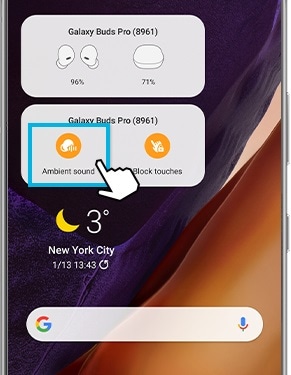
Erfahre alles Wichtige rund um die Galaxy Buds Pro Widgets in unserer FAQ „So verwendest du die Galaxy Buds Pro Widgets“.
Hinweis:
- Wenn die äusseren Mikrofone der Galaxy Buds Pro beim Tragen der Ohrhörer vollständig abgedeckt sein sollten, kann es beim Starten der Funktion „Aktive Geräuschunterdrückung“ zu Rückkopplungen kommen.
- Die Geräuschkontrolle kann nur dann aktiviert werden, wenn beide Ohrhörer getragen werden und eingeschaltet sind.
Aktiviere die automatische Stimmenerkennung der Galaxy Buds Pro
Sollte dich jemand ansprechen, während du gerade Musik hörst, erkennen die Galaxy Buds Pro automatisch die Stimme und reduzieren die Lautstärke der Musik, sodass du deinen Gesprächspartner problemlos verstehen kannst. Ausserdem kehren die Buds automatisch in den zuvor ausgewählten Modus zurück, wenn sie eine bestimmte Zeit lang keine Stimmen mehr erkennen. Du kannst diesen Zeitraum manuell auf 5, 10 oder 15 Sekunden festlegen.
- Stimmenerkennung im Modus „Aktive Geräuschunterdrückung“: der Modus aktive Geräuschunterdrückung wird vorübergehend deaktiviert, die Musik wird leiser, der Umgebungsmodus wird aktiviert (die Aussenmikrofone sind aktiviert, um die Stimme des Gegenübers optimal einzufangen)
- Stimmenerkennung im Umgebungsmodus: die Musik wird leiser
Hinweis:
- Die Stimmenerkennung erkennt die Stimme durch Aktivierung der Stimmenerkennungssensoren in beiden Ohrhörern. Daher ist die Funktion möglicherweise nicht verfügbar, wenn nur ein Bud verwendet wird.
- In Situationen, in denen Vibrationen auftreten können, wie z. B. beim Zähneputzen, Husten oder Summen, können diese von den Ohrhörern möglicherweise fälschlich als Stimme erkannt werden.
- Um den Umgebungsmodus während eines Gesprächs manuell zu deaktivieren, berühre und halte den Ohrhörer oder deaktiviere die Stimmenerkennung in der Galaxy Wearable-App.
Schritt 1. Öffne die Galaxy Wearable-App und tippe dann auf Spracherkennung. Tippe oben auf den Schieberegler, um die Funktion zu aktivieren.
Schritt 2. Wird keine Sprache mehr erkannt, schaltet sich der Umgebungsmodus nach einer festgelegten Zeit automatisch wieder ab. Lege diese Zeitspanne fest, indem du auf die Optionen 5 Sekunden, 10 Sekunden oder 15 Sekunden tippst.
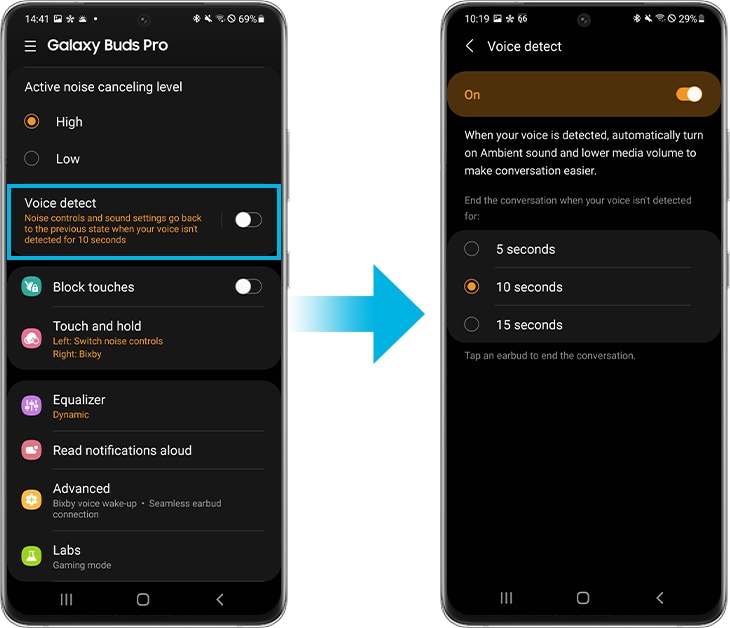
Hinweis: Die Screenshots, angegebenen Schritte und verfügbaren Optionen können je nach Mobilgerät und installierter Software-Version variieren.
Danke für deine Rückmeldung!
Bitte beantworte alle Fragen.